iTunes является одним из наиболее распространенных приложений, предназначенных для воспроизведения музыки, просмотра фильмов и загрузки игр. Его уникальное преимущество заключается в возможности доступа к уникальному лицензированному контенту, который не доступен для бесплатного просмотра, прослушивания или загрузки. К сожалению, установка этого приложения доступна только на устройствах Apple, Windows и Android.
Сегодня я предлагаю вашему вниманию подробное руководство по установке приложения iTunes на операционную систему Linux.
Как можно установить iTunes на Linux
К сожалению, официального метода установки iTunes на операционную систему Linux не существует, поэтому необходимо прибегать к использованию дополнительного программного обеспечения. Для этого я планирую использовать утилиту WINE, которая представляет собой специальную библиотеку, способную запускать приложения, предназначенные для Windows, в среде Linux.
Для установки программного обеспечения можно использовать инструмент «Терминал» вместе с менеджером приложений. Вариант первый: нажмите сочетание клавиш Ctrl + Alt + T, после чего введите требуемый команду.
Установите Wine64 через терминал, используя команду: `sudo apt install wine64`.
Нажимаю клавишу Enter для запуска команды, ввожу системный пароль и ожидаю окончания загрузки. Однако этот процесс затянется, так как программное обеспечение довольно объемное.
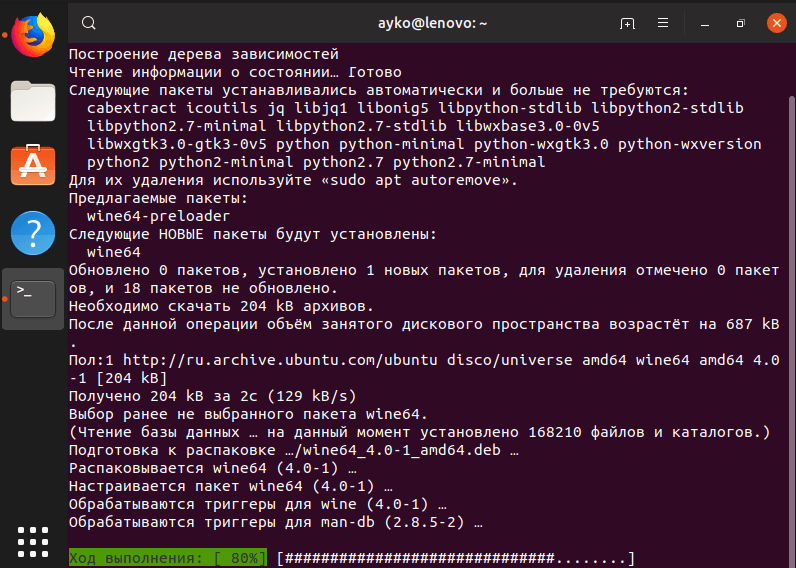
Ожидаю загрузки программного обеспечения Wine, так как без него возможны проблемы с выполнением задач.
Второй метод заключается в открытии менеджера приложений и вводе в поисковую строку слова «wine». Пролистываю результаты до последнего и нахожу программу с иконкой в форме бокала вина, после чего нажимаю на неё. Затем нажимаю на кнопку «Установить» и ожидаю, пока приложение загрузится.
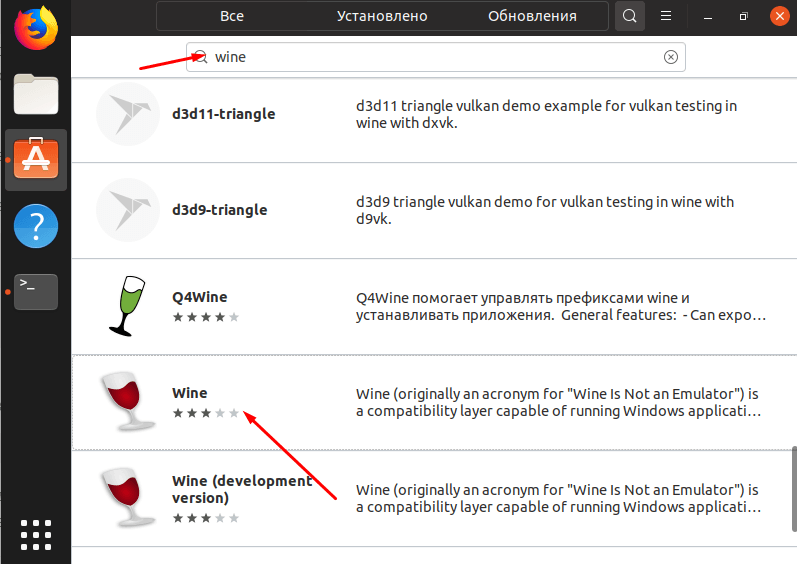
Вы также можете отыскать его в разделе «Менеджер приложений».
Дальнейшим действием является установка приложения PlayOnLinux. Эту операцию можно выполнить как через Менеджер приложений, так и через «Терминал». В случае использования Менеджера, необходимо выполнить следующие шаги: запустить программу, ввести в поиске «PlayOnLinux» и нажать Enter.
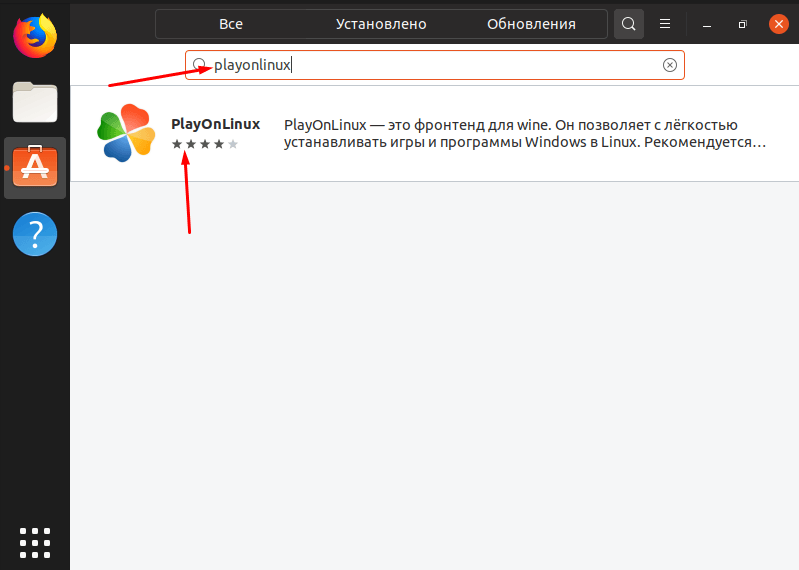
Теперь я начинаю процесс установки программы PlayOnLinux.
На дисплее появится единственный элемент, на который я нажму. Затем, открывая новое окно, нажимаю на кнопку «Установить» и ожидаю завершения процесса загрузки.
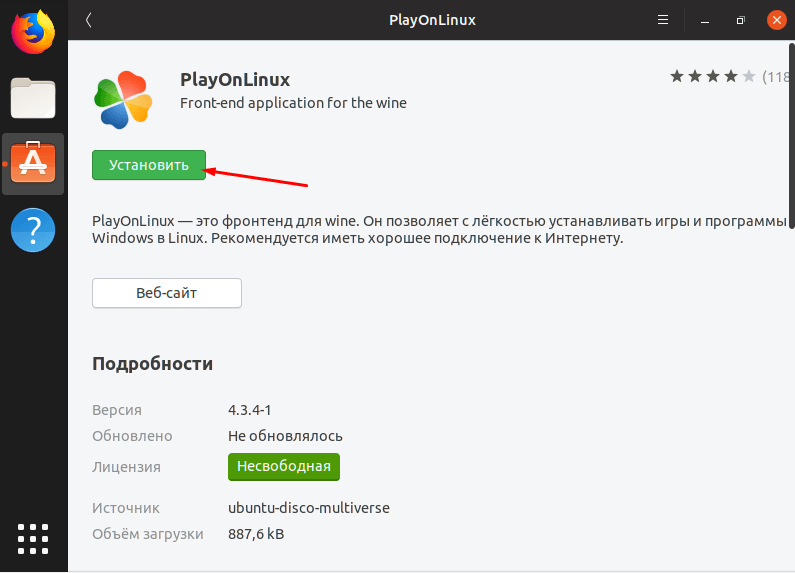
Нажимаю кнопку с зеленым цветом, чтобы запустить процесс установки программного обеспечения.
Альтернативный подход заключается в запуске приложения «Терминал» посредством набора сочетания клавиш Ctrl + Alt + T, как уже упоминалось. Далее вводится требуемая команда.
Установите программу PlayOnLinux на ваш компьютер, используя команду в терминале: `sudo apt install playonlinux`.
Нажимаю клавишу «Enter», ввожу свой пароль и ожидаю окончания процесса загрузки.
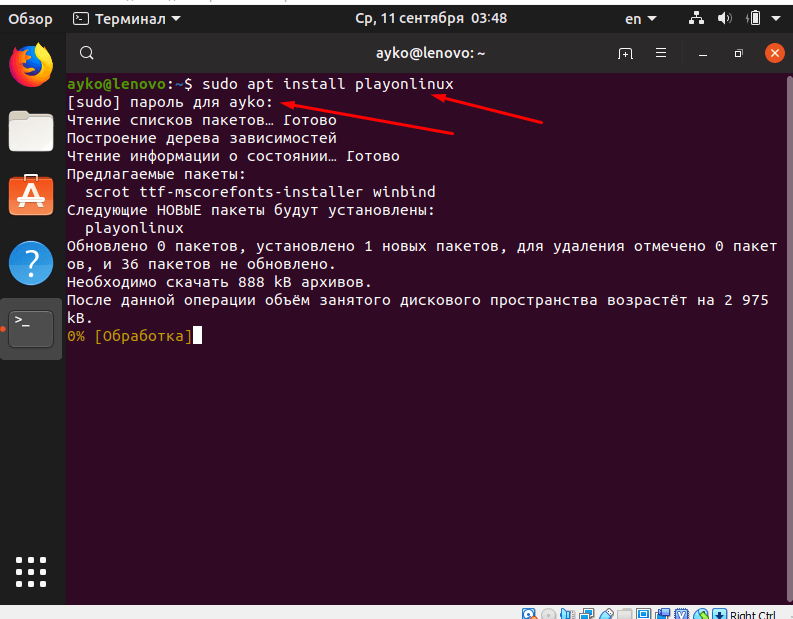
Установка PlayOnLinux возможна посредством команды в окне «Терминал».
Прежде чем приступить к процессу установки, необходимо загрузить установщик программы с официального ресурса по адресу https://www.apple.com/ru/itunes/download/. Запускаю веб-браузер и ввожу данный URL в строке адреса, после чего перехожу по ссылке. Важно отметить, что мне требуется версия для Windows с 32-битной архитектурой, которая доступна для скачивания чуть ниже крупной синей кнопки на странице.
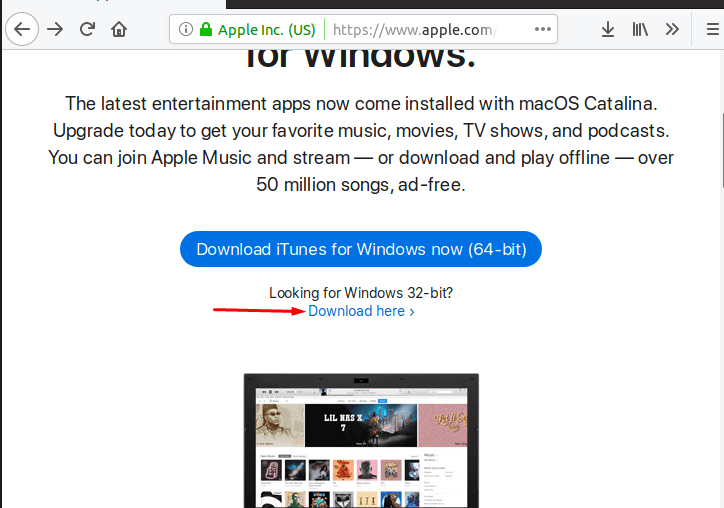
Загрузка установочного файла 32-разрядной версии Windows.
Необходимо будет провести время в ожидании, так как размер файла составляет 201 мегабайт.
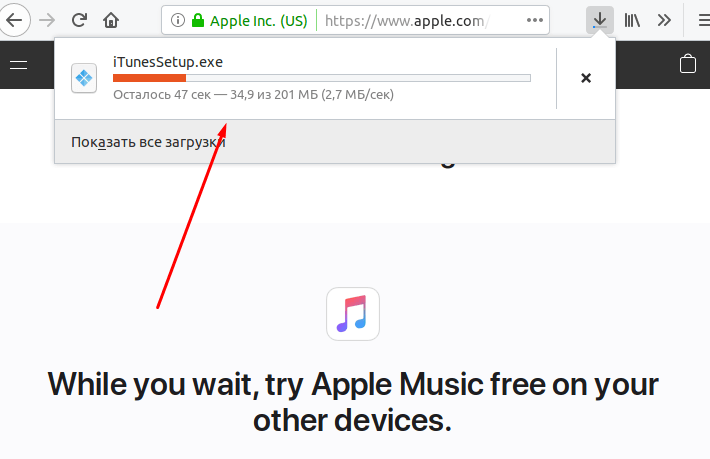
Я буду ждать, пока файл завершит процесс загрузки.
Далее я перемещаюсь в меню программ, нажимая на соответствующий значок, и запускаю приложение «PlayOnLinux».
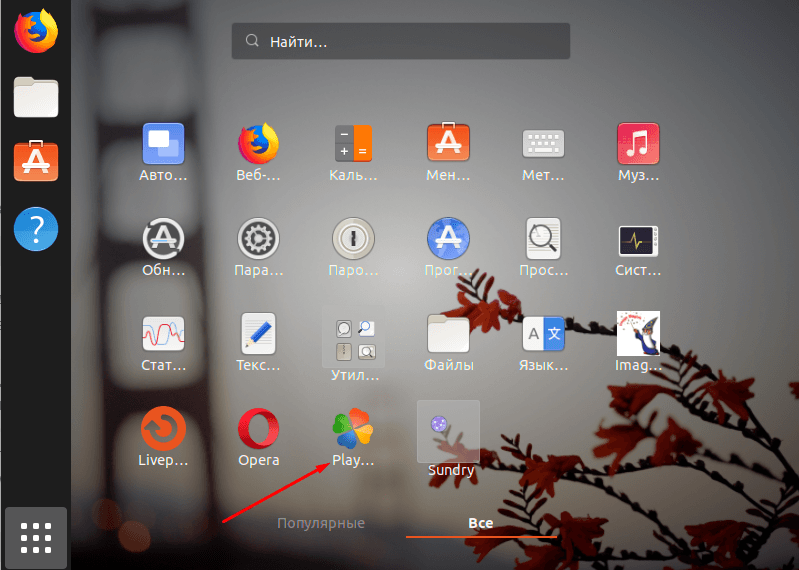
Запускаю программу PlayOnLinux, выбрав её в меню доступных приложений.
В открывшемся окне я выбираю элемент меню с обозначением маленькой плюсовой иконки, который называется «Установка».
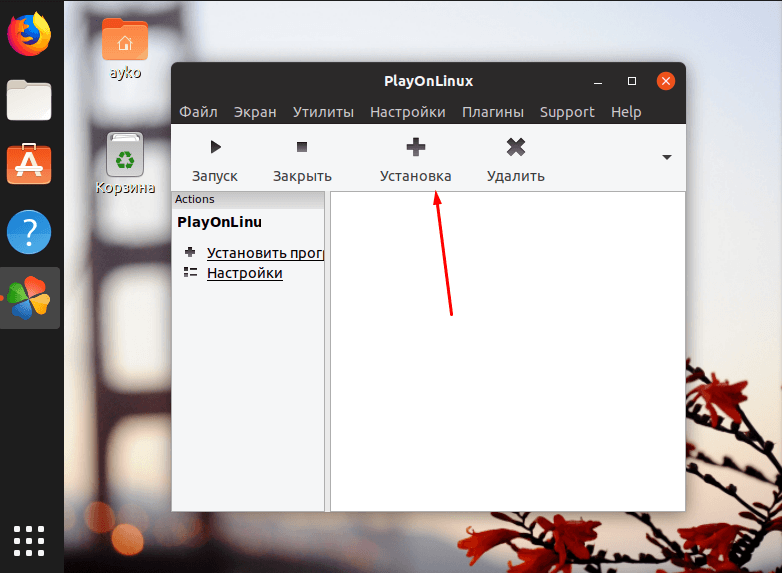
Начинаю процесс установки, нажав на элемент с изображением плюса.
Произойдет переключение на более крупное окно. Выбрав категорию «Мультимедиа», я получу доступ к списку приложений. В этом списке я отыщу «iTunes 12», выберу его и нажму кнопку «Установить» в правом нижнем углу.
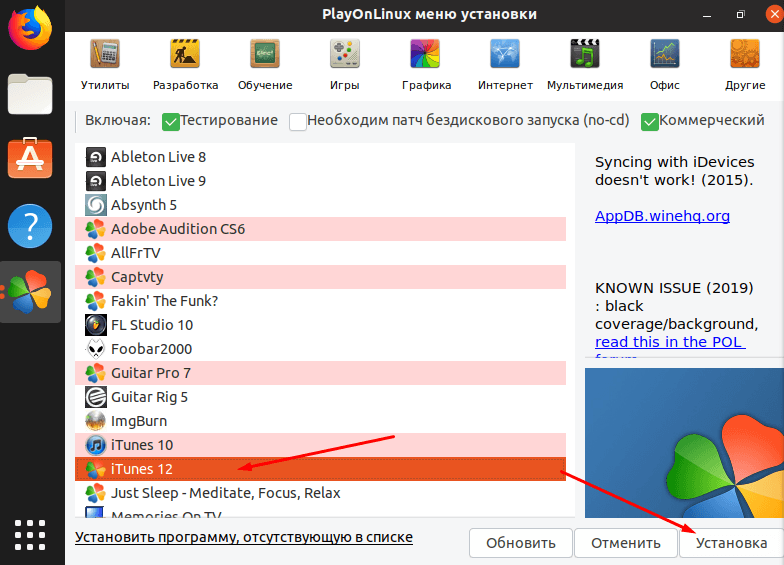
Выполняю выбор подходящего компонента и нажимаю на кнопку «Установить».
В дальнейшем процесс установки будет аналогичен стандартному процессу установки приложений в системе Windows. Я нажимаю несколько раз кнопку «Далее», принимаю условия лицензионного соглашения и ожидаю завершения всех процессов установки приложения Wine. В моем случае было предложено дополнительно установить несколько пакетов, которые, как утверждается, необходимы для корректной работы программного обеспечения – их установка является обязательной.
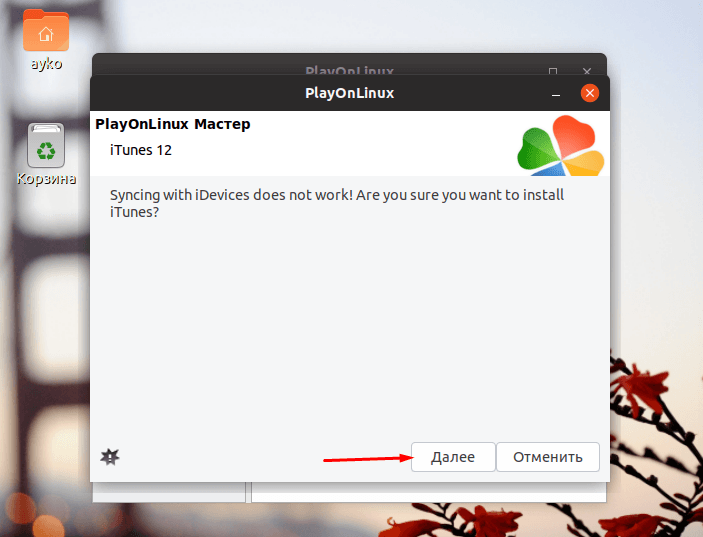
Нажимаю несколько раз кнопку «Продолжить».
Начнется процесс загрузки файла, и после его завершения возможно возникновение сбоя в программе. В случае отображения окна с ошибкой, необходимо нажать кнопку «Нет».
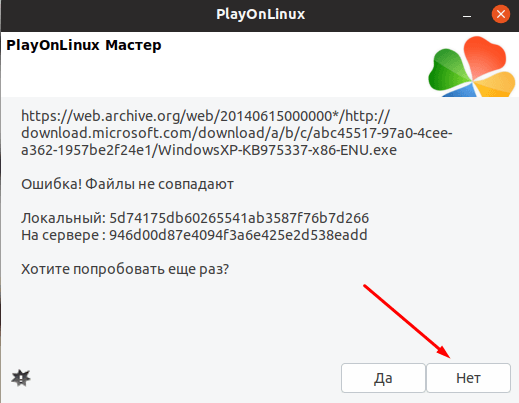
Я столкнулся с такой ошибкой, однако нельзя гарантировать, что она возникнет у всех.
Появится окно, сообщающее об ошибке, в котором указано, что «Wine прекратил функционирование». После нескольких нажатий, инструмент предложит выбрать файл с 32-битной архитектурой.
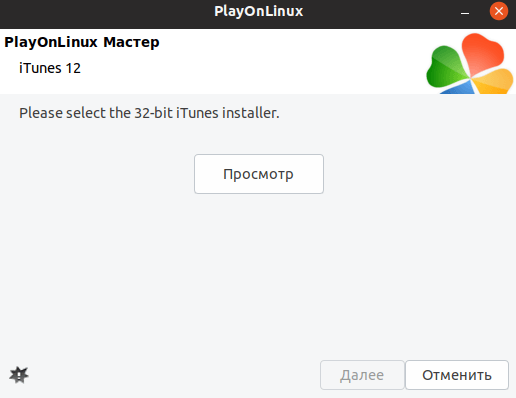
Настало время использовать ранее загруженный установщик.
Нажатие кнопки «Просмотр» инициирует открытие проводника, через который я перемещаюсь к соответствующей папке, где нахожу и выделяю нужный файл, затем нажимаю «Open» для его открытия.
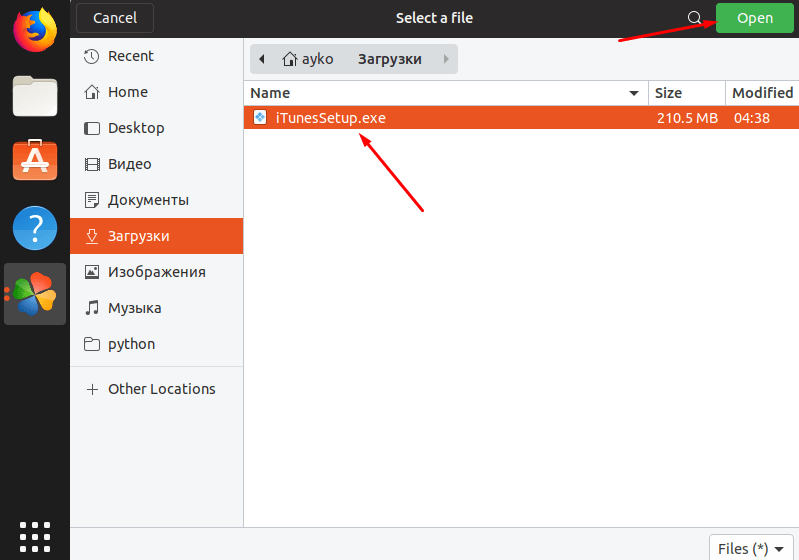
Выбираю программу и нажимаю на привлекательную зеленую кнопку установки.
После выбора файла, нажимаю кнопку «Продолжить» и ожидаю окончания процесса установки.
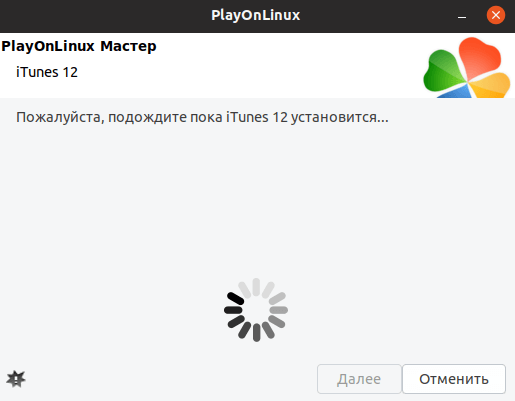
При благоприятном развитии событий, установка iTunes пройдет успешно, не вызывая никаких ошибок.
Дополнительно
Данный метод оказался неэффективным для меня – несмотря на многократные перезагрузки программ и ввод различных команд, результат остаётся нулевым. Проблема заключается в самом пакете Wine, о котором я упоминаю не случайно – в ряде ситуаций он функционирует корректно.
В качестве другого варианта можно рассмотреть установку виртуальной машины с использованием Менеджера приложений. По завершении установки необходимо инициализировать работу операционной системы Windows через эту виртуальную машину. Получение образа для установки не представляет большой сложности – достаточно воспользоваться специальным инструментом для его загрузки.
Заключение
Установить iTunes на Linux напрямую не представляется возможным, так как разработчики не создали версию для этой операционной системы. Однако проблему можно решить с использованием специальных программ, позволяющих запускать Windows-приложения в среде Linux. Однако данный подход не гарантирует успеха для всех пользователей, поэтому стоит рассмотреть возможность использования виртуальной машины в качестве альтернативного решения.








